Opgaver kan have deres egne kalendere. Opgaver planlægges som standard baseret på projektkalender. Hvis du vil definere entydige eller specifikke undtagelser, f.eks. for maskiner, der kører under fritid, eller en flytning på kontoret, der kun kan forekomme i en weekend, kan du oprette en opgavekalender til individuelle opgaver. En opgavekalender, der er knyttet til en opgave, tilsidesætter projektkalenderen.
Bemærk!: Er opgaven ikke planlagt korrekt eller ikke vist som forventet, efter at du har anvendt en opgavekalender på en opgave? Se Fejlfinding nedenfor.
-
Vælg Skift arbejdstid i gruppen Egenskaber under fanen Projekt.
-
Vælg Opret ny kalender.
-
I dialogboksen Opret ny basiskalender skal du skrive navnet på den nye kalender og derefter vælge, om du vil oprette en ny basiskalender eller oprette en kalender, der er baseret på en kopi af en eksisterende kalender.
-
Vælg OK for at vende tilbage til dialogboksen Skift arbejdstid .
-
Hvis du vil ændre arbejdsugen for opgavekalenderen, skal du vælge fanen Arbejdsuger .
-
Markér den række i tabellen, der angiver standardplanen for opgavekalenderen, og vælg derefter Detaljer.
-
I dialogboksen Detaljer for skal du vælge de dage i ugen, du vil ændre under planlægningen af opgaven, og derefter vælge en af følgende:
-
Brug standardarbejdstider i Project for disse dage Vælg de dage, der skal bruge standardarbejdstiden, som er fra 8:00 til 12:00 og 13:00 til 17:00, mandag til fredag og fritid i weekender.
-
Angiv dage til fritid Vælg de dage, hvor der ikke kan planlægges arbejde. Den ændring, du foretager, afspejles i alle månederne i kalenderen.
-
Angiv dag(e) til disse specifikke arbejdstider Hvis du vil angive arbejdstiderne for de valgte dage i hele tidsplanen, skal du skrive de tidspunkter, hvor arbejdet skal starte, i felterne Fra og de tidspunkter, hvor arbejdet skal slutte, i felterne Til .
-
-
Højreklik på opgaven, vælg Oplysninger, vælg fanen Avanceret , og vælg derefter kalenderen på listen Kalender .
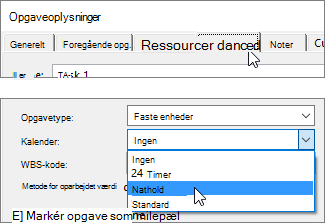
Fejlfinding
Hvis du opretter en kalender for en opgave og senere tildeler en ressource til opgaven, kan opgaven blive påvirket af fritid i en ressourcekalender. Project planlægger opgaver baseret på projektkalenderen og derefter efter ressourcekalenderen (hvis en ressource er tildelt opgaven).
Hvis der anvendes en opgavekalender, ignorerer Project projektkalenderen. I stedet planlægger Project opgaven baseret på opgavekalenderen og derefter efter ressourcekalenderen (hvis en ressource er tildelt opgaven). Du kan vælge at ignorere ressourcekalenderen, når du planlægger opgaven, men vær opmærksom på, at dette kan tillade, at der tildeles arbejde under en ressources fritid.
Hvis du vil have opgavekalenderen til at styre planlægningen og ignorere kalendere for bestemte ressourcer, du har tildelt til at arbejde på opgaven, skal du markere opgaven, vælge Oplysninger på fanen Opgave , vælge fanen Avanceret og derefter markere afkrydsningsfeltet Planlægning ignorerer ressourcekalendere .
Hvad kan jeg ellers gøre med kalendere?
Project gør det muligt at finjustere planlægning ved hjælp af flere kalendere. Hvis du forstår, hvordan de fungerer sammen, er det nemmere at planlægge, hvordan datoerne for dit projekt vil blive påvirket. Her er nogle flere artikler, hvor du kan finde hjælp til at skabe et mere nøjagtigt billede af arbejds- og fridage i din virksomhed.
PROJEKTER
Angiv de generelle arbejdsdage og klokkeslæt for et projekt
Opret en ny basiskalender
Tilføj en helligdag i projektkalenderen
RESSOURCER
Angiv en entydig tidsplan for en bestemt ressource
Tilføj en ressources ferie
Rediger ressourcens tilgængelighed uden brug af en kalender
Tip!: Hvis du ikke længere har brug for en kalender, kan du slette den!










